'>

మీరు కోర్సెయిర్ గేమింగ్ కీబోర్డ్ను కొనుగోలు చేసినప్పుడు మీరు తప్పక బాధపడాలి, కానీ “ పరికరం కనుగొనబడలేదు. పరికరాన్ని కనెక్ట్ చేయండి “. పరికర ట్యాబ్లు బూడిద రంగులో ఉండటం మరియు క్లిక్ చేయలేని కారణంగా కీబోర్డ్లోని ప్రొఫైల్లు మరియు LED లను మీరు అనుకూలీకరించలేరు, ఇది పెద్ద అమ్మకపు స్థానం. చింతించకండి, మీరు ఒంటరిగా లేరు. ఈ సమస్యను పరిష్కరించడంలో మీకు సహాయపడే పద్ధతులు ఇక్కడ ఉన్నాయి.
ఈ పరిష్కారాలను ప్రయత్నించండి:
సాధారణ పరిష్కారాలు మరియు మరింత క్లిష్టంగా ఉన్నాయి. మీరు అవన్నీ ప్రయత్నించాల్సిన అవసరం లేదు కాని ముందుగా సాధారణ పరిష్కారాలను ప్రయత్నించమని సిఫార్సు చేయబడింది. ఇవి సహాయం చేయలేకపోతే, మీ కోసం పని చేసేదాన్ని కనుగొనడానికి ఇతర పరిష్కారాలను ఒక్కొక్కటిగా ప్రయత్నించండి.
సాధారణ పరిష్కారాలు:
- మరొక USB పోర్ట్ను ఉపయోగించండి.
- కోర్సెయిర్ యుటిలిటీ ఇంజిన్ను మళ్లీ ఇన్స్టాల్ చేయడం సహాయపడదు, సాఫ్ట్వేర్ను విడిచిపెట్టి దాన్ని తిరిగి అమలు చేయడానికి ప్రయత్నించండి.
- కీబోర్డ్ను డిస్కనెక్ట్ చేసి, పట్టుకుంది ESC తిరిగి ప్లగిన్ చేస్తున్నప్పుడు కీ.
- నొక్కండి విండోస్ కీ + ఎఫ్ 1 హార్డ్ రీబూట్ చేయడానికి అదే సమయంలో కీబోర్డ్లో.
- తెరవండి టాస్క్ మేనేజర్ నొక్కడం ద్వారా Ctrl + Shift + Esc కలిసి. ఎంచుకోండి CorsairHID.exe క్లిక్ చేయండి విధిని ముగించండి , ఆపై కోర్సెయిర్ యుటిలిటీ ఇంజిన్ను పున art ప్రారంభించండి.
- కీబోర్డ్ వెనుక భాగంలో, BIOS బటన్ ఉంది. మీరు దీన్ని వేరే సంఖ్యకు ప్రయత్నించవచ్చు. ఇది అకస్మాత్తుగా కీబోర్డ్ను గుర్తించడాన్ని మీరు చూడవచ్చు.

వీటిలో ఏదీ పని చేయకపోతే, మీరు తదుపరి పద్ధతికి వెళ్ళవచ్చు.
విధానం 1: ఫర్మ్వేర్ ఫైల్లను మళ్లీ డౌన్లోడ్ చేయండి
ఈ పద్ధతి కోసం, మీరు మొదట సాఫ్ట్వేర్ను అన్ఇన్స్టాల్ చేయాలి. ఎందుకంటే మీ కంప్యూటర్ పాడైన ఇన్స్టాల్ ఫైల్ల ద్వారా జోక్యం చేసుకోదని మేము నిర్ధారించుకోవాలనుకుంటున్నాము.
- తాజా iCUE సాఫ్ట్వేర్ను డౌన్లోడ్ చేయండి.
- కీబోర్డ్ను కనెక్ట్ చేయండి.
- ICUE ని ఇన్స్టాల్ చేయండి.
- ICUE పై కుడి క్లిక్ చేసి క్లిక్ చేయండి నిర్వాహకుడిగా అమలు చేయండి .
- ప్రారంభించినప్పుడు iCUE ఇచ్చిన ఫర్మ్వేర్ను డౌన్లోడ్ చేయండి.
- ఫర్మ్వేర్ను ఇన్స్టాల్ చేయండి.
విధానం 2: ఇతర సంబంధిత పరికరాలను నిలిపివేయండి
కోర్సెయిర్ మరియు దాని iCUE కి సంబంధించిన ఇతర ప్రోగ్రామ్లను మూసివేయడం మీరు ప్రయత్నించగల ఒక విషయం. ఇతర మూడవ పార్టీ కార్యక్రమాలు కోర్సెయిర్తో జోక్యం చేసుకొని సమస్యకు కారణం కావచ్చు.
- కీబోర్డ్ను డిస్కనెక్ట్ చేయండి.
- నొక్కండి విండోస్ లోగో కీ + ఆర్ రన్ బాక్స్ తెరవడానికి కలిసి.
- “Devmgmt.msc” అని టైప్ చేసి నొక్కండి నమోదు చేయండి .
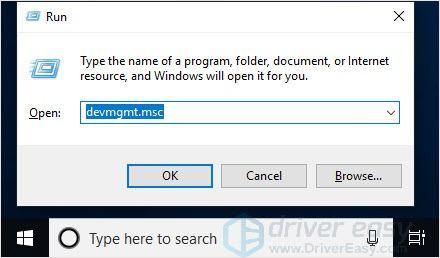
- క్లిక్ చేయండి చూడండి మరియు ఎంచుకోండి దాచిన పరికరాలను చూపించు .
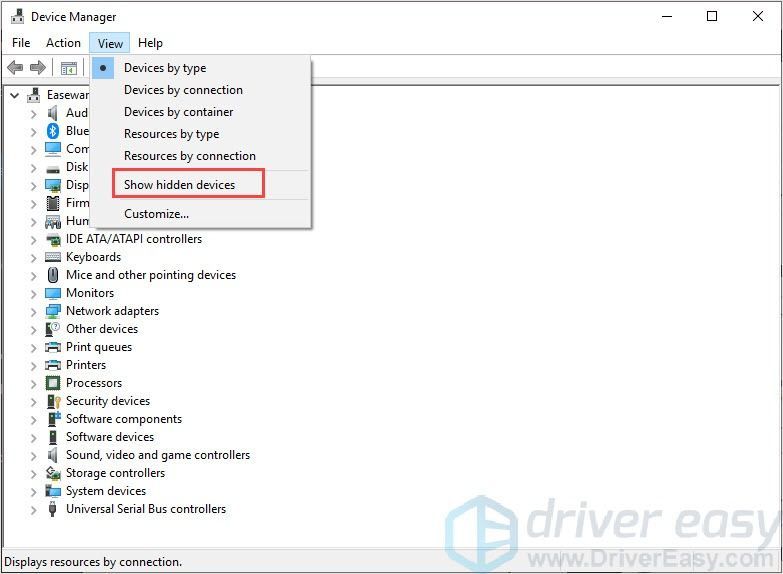
- విస్తరించండి కీబోర్డ్ ఆపై క్రింద ఉన్న ప్రతి దాచిన పరికరాన్ని అన్ఇన్స్టాల్ చేయండి.
- కంట్రోల్ పానెల్ తెరిచి క్లిక్ చేయండి ప్రోగ్రామ్ను అన్ఇన్స్టాల్ చేయండి .

- కోర్సెయిర్ యుటిలిటీ ఇంజిన్ను అన్ఇన్స్టాల్ చేయండి.
- మీ కీబోర్డ్ను తిరిగి PC కి కనెక్ట్ చేయండి.
- ICUE ను అమలు చేయండి మరియు కీబోర్డ్ కనిపిస్తుంది.
విధానం 3: మీ డ్రైవర్లను నవీకరించండి
ఈ సమస్య జరగడానికి ముందు మీరు ఇతర అనువర్తనాలను అన్ఇన్స్టాల్ చేస్తే, మీరు అనుకోకుండా USB లేదా సంబంధిత డ్రైవర్లను అన్ఇన్స్టాల్ చేసే అవకాశం ఉంది. కాలం చెల్లిన లేదా తప్పిపోయిన డ్రైవర్లు మీ కంప్యూటర్కు సమస్యలను కలిగిస్తాయి మరియు మంచి వినియోగదారు అనుభవం కోసం మీ డ్రైవర్లను తాజాగా ఉంచడం చాలా ముఖ్యం.
మీ డ్రైవర్లను నవీకరించడానికి రెండు మార్గాలు ఉన్నాయి: మానవీయంగా మరియు స్వయంచాలకంగా.
ఎంపిక 1 - మానవీయంగా - మీ డ్రైవర్లను ఈ విధంగా అప్డేట్ చేయడానికి మీకు కొంత కంప్యూటర్ నైపుణ్యాలు మరియు సహనం అవసరం, ఎందుకంటే మీరు ఆన్లైన్లో సరైన డ్రైవర్ను కనుగొని, డౌన్లోడ్ చేసి దశలవారీగా ఇన్స్టాల్ చేయాలి.
లేదా
ఎంపిక 2 - స్వయంచాలకంగా (సిఫార్సు చేయబడింది) - ఇది వేగవంతమైన మరియు సులభమైన ఎంపిక. ఇవన్నీ కేవలం రెండు మౌస్ క్లిక్లతో పూర్తయ్యాయి - మీరు కంప్యూటర్ క్రొత్త వ్యక్తి అయినప్పటికీ సులభం.
ఎంపిక 1 - డ్రైవర్ను మాన్యువల్గా డౌన్లోడ్ చేసి ఇన్స్టాల్ చేయండి
మీరు దాని తయారీదారు అధికారిక వెబ్సైట్ నుండి ఉత్పత్తుల డ్రైవర్లను డౌన్లోడ్ చేసుకోవచ్చు. సరైన మోడల్ను కనుగొనడానికి మీరు మీ మోడల్ పేరును శోధించాలి మరియు విండోస్ సిస్టమ్ యొక్క మీ నిర్దిష్ట రుచిని ఎంచుకోవాలి (విండో 10 64-బిట్స్ లేదా మొదలైనవి) ఆపై డ్రైవర్ను మాన్యువల్గా డౌన్లోడ్ చేసుకోండి.
ఎంపిక 2 - పరికరాల డ్రైవర్లను స్వయంచాలకంగా నవీకరించండి
డ్రైవర్లను మానవీయంగా నవీకరించడానికి మీకు సమయం, సహనం లేదా కంప్యూటర్ నైపుణ్యాలు లేకపోతే, మీరు దీన్ని డ్రైవర్ ఈజీతో స్వయంచాలకంగా చేయవచ్చు.
డ్రైవర్ ఈజీ మీ సిస్టమ్ను స్వయంచాలకంగా గుర్తిస్తుంది మరియు దాని కోసం సరైన డ్రైవర్లను కనుగొంటుంది. మీ కంప్యూటర్ ఏ సిస్టమ్ నడుస్తుందో ఖచ్చితంగా తెలుసుకోవలసిన అవసరం లేదు, తప్పు డ్రైవర్ను డౌన్లోడ్ చేసి, ఇన్స్టాల్ చేయాల్సిన అవసరం మీకు లేదు మరియు ఇన్స్టాల్ చేసేటప్పుడు పొరపాటు చేయడం గురించి మీరు ఆందోళన చెందాల్సిన అవసరం లేదు.
మీరు మీ డ్రైవర్లను ఉచితంగా లేదా ఉచితంగా నవీకరించవచ్చు ప్రో వెర్షన్ డ్రైవర్ ఈజీ. కానీ తో ప్రో వెర్షన్ దీనికి కేవలం 2 క్లిక్లు పడుతుంది (మరియు మీకు పూర్తి మద్దతు మరియు 30-రోజుల డబ్బు తిరిగి హామీ లభిస్తుంది):
- డౌన్లోడ్ మరియు డ్రైవర్ ఈజీని ఇన్స్టాల్ చేయండి.
- డ్రైవర్ ఈజీని అమలు చేసి క్లిక్ చేయండి ఇప్పుడు స్కాన్ చేయండి బటన్. డ్రైవర్ ఈజీ అప్పుడు మీ కంప్యూటర్ను స్కాన్ చేస్తుంది మరియు ఏదైనా సమస్య డ్రైవర్లను కనుగొంటుంది.

- క్లిక్ చేయండి నవీకరణ ఈ డ్రైవర్ యొక్క సరైన సంస్కరణను స్వయంచాలకంగా డౌన్లోడ్ చేసి, ఇన్స్టాల్ చేయడానికి డ్రైవర్ పక్కన ఉన్న బటన్ (మీరు దీన్ని ఉచిత వెర్షన్తో చేయవచ్చు). లేదా క్లిక్ చేయండి అన్నీ నవీకరించండి యొక్క సరైన సంస్కరణను స్వయంచాలకంగా డౌన్లోడ్ చేసి, ఇన్స్టాల్ చేయడానికి అన్నీ మీ సిస్టమ్లో తప్పిపోయిన లేదా కాలం చెల్లిన డ్రైవర్లు (దీనికి ఇది అవసరం ప్రో వెర్షన్ - మీరు అన్నీ నవీకరించు క్లిక్ చేసినప్పుడు అప్గ్రేడ్ చేయమని ప్రాంప్ట్ చేయబడతారు).
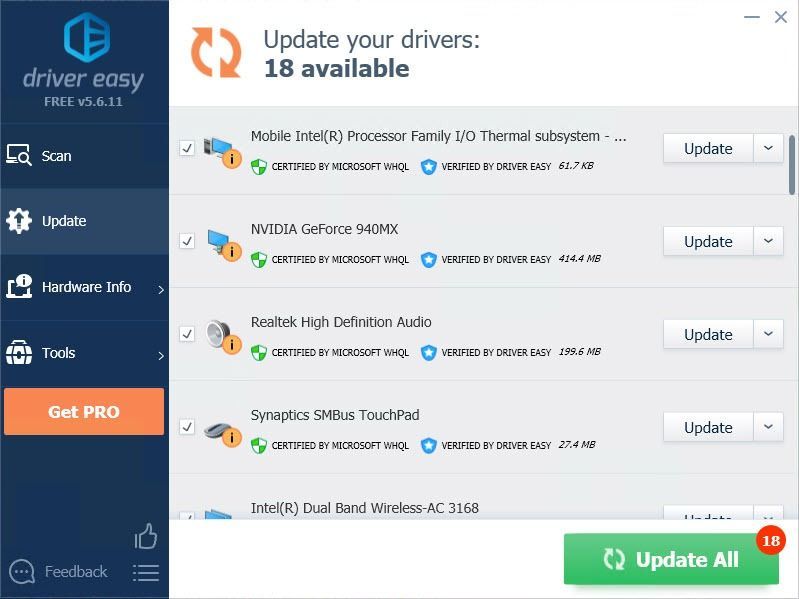
చదివినందుకు ధన్యవాదములు. ఈ వ్యాసం మీ అవసరాన్ని తీరుస్తుందని ఆశిస్తున్నాము. మరియు క్రింద వ్యాఖ్యలను ఇవ్వడానికి మీకు స్వాగతం.

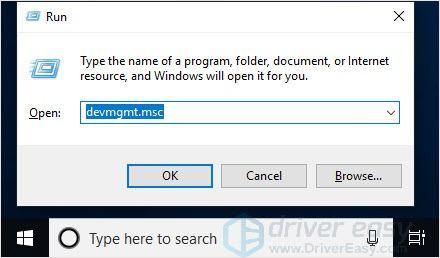
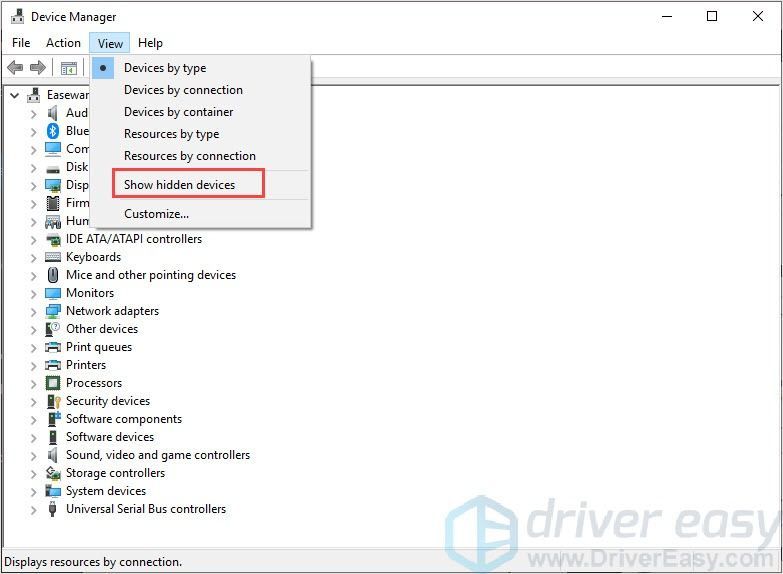


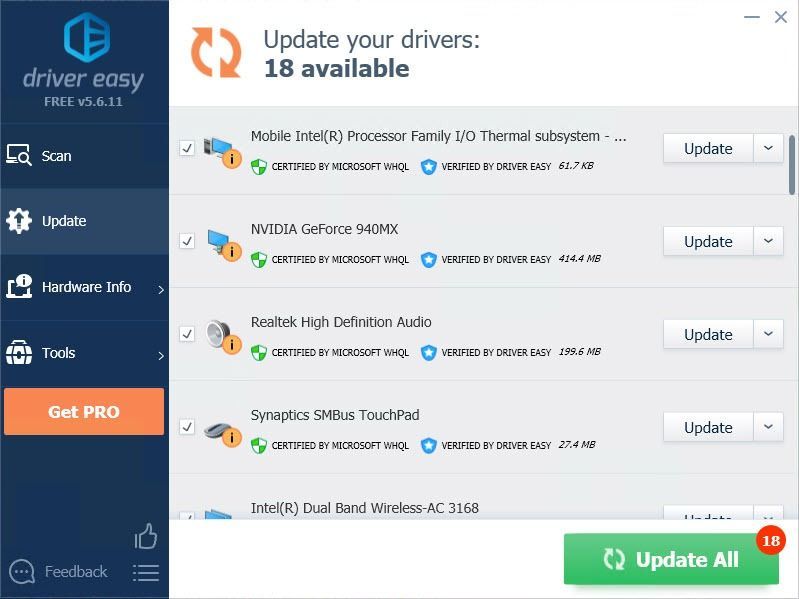

![[పరిష్కరించబడింది] విండోస్ 11 లో బ్లూటూత్ అదృశ్యమవుతుంది](https://letmeknow.ch/img/knowledge-base/3B/solved-bluetooth-disappearing-in-windows-11-1.jpg)

![ఎపిక్ గేమ్స్ లాంచర్ ఇన్స్టాల్ చేయలేదు [స్థిర!]](https://letmeknow.ch/img/knowledge-base/11/epic-games-launcher-not-installing-fixed-1.jpg)


![[SOVLED] రోబ్లాక్స్ హై పింగ్ ఎలా పరిష్కరించాలి | త్వరగా & సులభంగా!](https://letmeknow.ch/img/knowledge/41/how-fix-roblox-high-ping-quickly-easily.jpg)